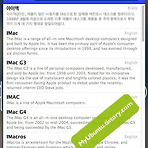 위키피디아를 사랑한다면, WikiBuddy [맥 앱 활용기(5)]
위키피디아를 사랑한다면, WikiBuddy [맥 앱 활용기(5)]
어디다 쓰는 앱? 차림막대(Menu bar)에서 쉽게 위키피디아를 검색할 수 있게 해주는 앱. 사용법? 설치 후, 차림막대에서 아이콘을 딸각. 검색하면 됨. 상세한 내용을 보려면 검색 내용을 딸각. 새 창에서 검색 결과내 검색, 다른 언어로 보기 등이 가능. 톱니바퀴를 눌러 책갈피 목록(bookmark)이나 찾아본 목록(History)도 볼 수 있음. 장·단점? 위키피디아를 자주 쓴다면 꼭 설치할만한 앱 단점은… 글쎄? 당연한 일이지만 인터넷이 끊기면 안됨. 배포처·가격? 배포처는 앱스토어에서 ‘wikibuddy’로 검색 가격은 무료.
 아이포토(iPhoto)와 어퍼처(Aperture)의 차이는 뭘까?
아이포토(iPhoto)와 어퍼처(Aperture)의 차이는 뭘까?
보통 맥 제품을 사면, 사진관리와 편집용 무른모로 아이포토는 기본 앱으로 설치돼 있다. 반면에 어퍼처는 구입해야 되는 제품. 둘의 차이는 뭘까? ‘라이브러리’를 다루는 능력차 … 아이포토는 라이브러리(사진 모음 꾸러미라고 할 수 있음)를 나누거나 합칠 수 없다. 어퍼처에서만 가능. "매년 1월 1일이면 아이포토용 새 라이브러리를 만들어 한 해 동안 사진을 저장해라"란 충고가 있다. 이 충고 넘겨듣고, 사진을 열심히 찍어 뚱뚱한 라이브러리를 만든 자. 결국 라이브러리를 나누기 위해 어퍼처를 탐하게 되리니... 고백하자면 나 자신이 우분투에서 맥으로 넘어오면서 만든, 10년치 사진이 담긴 60GB가 넘는 아이포토용 라이브러리를 쓰다보니 어퍼처의 라이브러리 나누기 기능은 상당히 요긴했다. 구원의 동아줄이었지...
 아이콘 마음대로 바꿔볼까? Liteicon [맥 앱 활용기 (4)]
아이콘 마음대로 바꿔볼까? Liteicon [맥 앱 활용기 (4)]
어디다 쓰는 앱?맥의 아이콘을 마음대로 바꿀 수 있게 해주는 앱 평가?캔디바(CandyBar) 지원 중단 이후, 각종 아이콘을 바꿀 수 있게 해주는 유일한 앱 아닐런지.게다가 무료! 사용법?실행 후 아이콘을 찾아서, 그 위에 바꾸고자하는 그림을 파인더(Finder)에서 끌어다 놓기.이후 ‘Apply Changes’ 단추를 눌러 적용해주면, 다시 로긴 후 적용된다는 안내를 보게 됨.되돌리고자 할 때는 바뀐 그림을 창 밖으로 끌어다 놓은 후, Apply Changes 단추. 주의?쓸데 없이 바꾸면 산만하기만. 가격?무료: 내려받는 곳은 여기: http://www.freemacsoft.net/liteicon/#총평자매품(?) AppCleaner도 아주 잘 쓰고 있음.컴퓨터하는 사람은 싫어하는 단어지만, 요즘 ..
 [맥 앱 활용기 (3)] 색을 모아보자 HOVT
[맥 앱 활용기 (3)] 색을 모아보자 HOVT
어디다 쓰는 앱?맥을 쓰다가 화면에 마음에 드는 색이 있으면 콕 집어서 16진수(Hex), RGB나 CMYK 로 저장할 수 있는 앱. 평가는?워낙 기본 기능만 있음. 색을 따로 모아 분류해두는 기능(Palette)도 있었으면 하는 바람. 사용법실행 후 차림 막대(menu bar)에 뜬다.아무 곳이나 색을 알고 싶은 곳에서 command + option + k 를 누르면 돋보기가 켜짐.한번 더 딸각해주면 색을 수집하게 된다. (자동으로 클립보드에 저장됨)메모장 같은 곳에 command + v 로 색번호를 붙여 두고 모아서 쓰거나…아니면 차림 막대에 떠있는 HOVT를 찍어서 딸각해서 색번호를 여러 형식으로 바꿔보거나~ 주의?색을 5종까지만 모아주고, 그 이상부터는 이전에 저장한 색을 하나씩 밀어버림. 가격평..
- Total
- Today
- Yesterday
- 우분투
- compiz-fusion
- 8.10
- Korean
- 글꼴
- 게임
- 꾸미기
- 프로그램들
- 7.10
- 한글
- 폰트
- firefox
- 아이폰4
- 아이맥
- 아이패드
- 동영상
- Ubuntu Linux
- 우분투 리눅스
- 터미널
- 방화벽
- 맥
- 애플
- 아이폰
- 무른모
- 데스크탑
- 설치
- 판올림
- 8.04
- 불여우
- 설명서
| 일 | 월 | 화 | 수 | 목 | 금 | 토 |
|---|---|---|---|---|---|---|
| 1 | 2 | 3 | 4 | 5 | ||
| 6 | 7 | 8 | 9 | 10 | 11 | 12 |
| 13 | 14 | 15 | 16 | 17 | 18 | 19 |
| 20 | 21 | 22 | 23 | 24 | 25 | 26 |
| 27 | 28 | 29 | 30 |
